För några dagar sedan delade vi med dig de tips som du kan ta för att åtgärda olika problem med kamerans app i Windows 8, 10. Nu har jag insett att några av er som är nya för Windows 10, Windows 8 eller Windows 8.1 och du vet inte ens var lagrar de bilderna du tar.

Om din Windows 10, Windows 8 eller Windows 8, 1 bärbara dator eller kanske din surfplatta kommer med en riktigt bra webbkamera, så sannolikt du lita på det oftare än andra. Din webbkamera, eller en integrerad kamera, som vissa kan referera till, gör två grundläggande jobb - det tar bilder eller videoklipp. Det sparar sedan dem till en mapp som du förmodligen undrar var exakt finns. Kamerans app är ganska grundläggande, och det finns bara 3 andra inställningar inuti appen - Camera Roll som låter dig se bilderna och videoklippen. timer där du kan ställa in en timer innan det börjar skjuta och exponera där du kan ändra exponeringsnivåer.
- RELATERAD: Bästa fotokalenderprogramvara för att skapa unika minnen
Var lagrar Windows 10-kameran bilder?
Som jag har sagt sparas bilderna och videon i mappen Camera Roll, och nu ska vi snabbt förklara var du kan hitta den. Du behöver bara gå File Explorer och därifrån måste du gå till mappen Bilder, precis som i skärmdumpen nedanifrån.
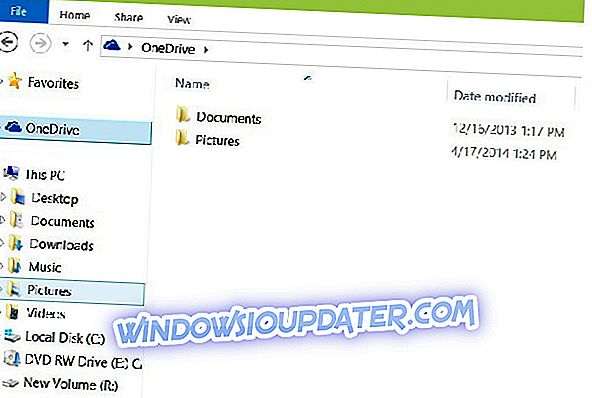
Nu dubbelklickar du på den och du kommer att se mappen Camera roll.
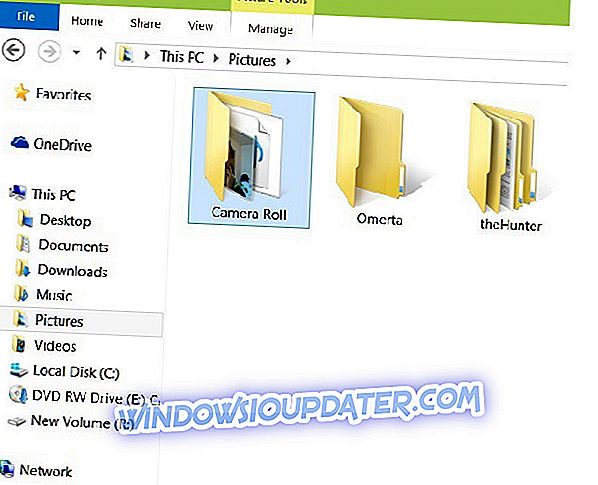
Om du har aktiverat synkronisering visas din kameravals också på ditt OneDrive-konto, vilket innebär att dina foton och videoklipp automatiskt laddas upp. Om du vill att den här funktionen ska stängas av, så här kan du göra det genom att ändra OneDrive-synkroniseringsinställningarna.
Du kan ändra lagringsplatsen för kamerapprogram
Nu när du vet var din Camera App sparar dina bilder och videoklipp är det värt att nämna att du också kan ändra spara platsen. Så om du inte gillar det faktum att appen sparar dina bilder i mappen Camera Roll, är det här stegen för att följa ändringen:
- Öppna inställningar > gå till systemlagring .
- Klicka på alternativet " Ändra om nytt innehåll är sparat ".

- Använd rullgardinsmenyn för att expandera " Nya bilder och videor sparas till " avsnittet> välj den enhet där du vill spara Windows 10 för att spara dina nya bilder och videoklipp.
När du väl har bekräftat ditt val kommer din dator att kopiera hela kamerans roll-katalogväg i den föredragna partitionen eller den externa enheten. För mer information om hur du ändrar spara platsen för nya bilder, kolla in den här detaljerade guiden.



